发布时间:2026-01-07 01:09:05作者:xx
在wps表格中,设置数字上标可以让数据呈现更加清晰和专业。以下是具体的操作方法:
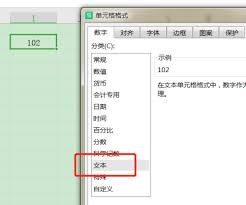
选中需要设置上标的数字
首先,打开wps表格文档,找到你想要设置上标的数字所在单元格。用鼠标左键单击该单元格,使其处于选中状态。
进入设置上标界面
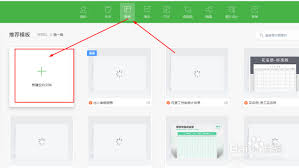
选中数字后,点击菜单栏中的“开始”选项卡。在“字体”功能区中,可以看到一个带有“x²”图标的按钮,这就是“上标”按钮。

设置上标
点击“上标”按钮,此时选中的数字就会变成上标形式。如果你只需要设置部分数字为上标,比如“m²+n³”中的“²”和“³”,可以通过鼠标拖动来选中需要设置上标的字符,再点击“上标”按钮即可。
取消上标
如果想要取消已经设置的上标,同样选中带有上标的数字,再次点击“上标”按钮,该数字就会恢复为正常显示。
除了使用功能区的按钮,还可以通过快捷键来设置上标。选中数字后,按下“ctrl”键和“shift”键的同时再按下“+”键(即“ctrl+shift+ +”),即可将选中数字设置为上标;若要取消上标,再次按下这三个键即可。
在一些复杂的数学公式或化学方程式等数据处理中,设置数字上标能使表达更加准确和规范。例如在化学实验数据记录“2h₂o”中,通过设置上标可以清晰区分不同含义的数字,让数据一目了然。熟练掌握wps表格数字设置上标的方法,能有效提升文档处理的效率和质量,让你的数据展示更加专业。
免责声明:以上内容源自网络,版权归原作者所有,如有侵犯您的原创版权请告知,我们将尽快删除相关内容。
上一篇:百度网盘小飞机保存视频位置在哪
下一篇:腾讯新闻摇一摇广告如何关闭
如何成为抖音外卖骑手
抖音冰墩墩特效视频怎么拍摄
淘宝怎么购买冬奥会吉祥物冰墩墩
支付宝早起打卡失败怎么回事
2022春运火车票提前多久预售
支付宝2022年年有余活动怎么玩
支付宝隔离政策在哪里查
支付宝嘉图借书怎样还书
微信星星特效怎么触发
拼多多答题领iPhone答案是什么
kas币2025年能否达到1美元
小米玄戒o1是自研的吗
喜番免费短剧客服中心位置在哪
小鸟壁纸如何设置桌面组件
识货app买鞋是否为正品
如何进入易学酷会议
source insight怎么导入项目
抖音省钱卡如何关闭自动续费
2345浏览器怎样设置启动时检查默认浏览器
XY苹果助手为什么会闪退

决胜台球是款台球竞技比赛闯关游戏,游戏中玩家可以体验到非常真实的台球玩法,有着大量的关卡可以去解锁闯关,可以在商城中进行购买各种风格的球杆,不断的提高实力,达到更高的段位。游戏特色1.游戏中的奖励多样,轻松解锁不同的球杆2.简单在游戏中进行规划撞击,完成台球比赛3.关卡匹配,玩法不同,游戏自由选择游戏亮点1.简单游戏操作玩法,在游戏中轻松提升技巧2.学习更多的台球知识,轻松在游戏中封神3.精致游戏
3.2
火爆三国手游是很好玩的三国策略战争手游,在游戏中会有很多的武将可以让玩家来进行获取,游戏中的武将都是三国中耳熟能详的人物,玩家在游戏中可以指挥自己的角色在游戏中开始精彩的战斗。游戏玩法超多的武将选择,更结合武将养成的玩法,喜欢这款游戏的不要错过,游戏中玩家可以不断解锁强力武将,中后期随着等级的提升也能打出爆发的伤害,非常节省玩家的时间,并且还搭配了各种的技能,感受全新的乐趣体验。游戏介绍火爆三国是
3.1
射爆香肠人是款画面视角非常独特的休闲闯关游戏,在一开始玩家需要慢慢的熟悉玩法教程,就可以快速的上手了,有点类似于塔防的玩法机制,选择摆放一个个的角色,来阻止各种的香肠人通过。游戏特色1.超级丰富的闯关内容等待你的加入,通过各个关卡中的挑战来体验丰富的游戏乐趣!2.在一次次的闯关挑战当中来积累更多的经验,收集更多的道具,以此提升自己的闯关能力!3.紧张刺激的射击对战过程,每个关卡里面出现的香肠人战斗
4.2
我踢得贼准是款非常趣味的足球射门闯关小游戏。游戏中玩家将操控中角色进行调整好角度和方向来进行一次次的射门,角色离球门的距离是会越来越远的,需要准确的调整好位置与角度。游戏特色1.自由组建自己的游戏团队,在游戏中轻松战斗2.真实好玩的游戏挑战过程,轻松进行游戏冒险3.夺得冠军,轻松简单提升自己的踢球实力游戏亮点1.不同的踢球规则,在游戏中尽情发挥自己的实力2.全新游戏比赛规则,感受绿茵足球的战斗乐趣
4.9
极速逃亡3是一款十分有趣的逃脱类游戏,在游戏中有很多的武器可以让玩家来进行选择,游戏中的武器都是十分地好用的,玩家可以在游戏中通过自己的闯关在游戏中获得更多的武器来帮助自己进行闯关。游戏特色1、游戏的玩法十分新颖,玩家可以轻松尝试全新的逃脱玩法。2、海量关卡自由挑战,每次闯关都是一次全新的体验。3、完成游游戏的逃脱任务,获取丰厚的游戏奖励。游戏魅力1、玩家要快速找到敌人防御最薄弱的环节,利用这样的
3.5